目次
コンピュータで何らかの作業をされる方は、画面の情報をキャプチャすることの重要性をご存知でしょう。 テックライター、ソフトウェア開発者、ソフトウェアテスター、技術サポートなど、多くの専門家が1日に何度も画面のコピーを取っています。
SnagitとSnipping Toolは、このタスクに使用される2つの人気のあるプログラムです。

スニッピングツール は、Microsoft Windowsに同梱されている基本的な画面キャプチャアプリケーションです。 シンプルで使いやすく、必要なときに素早くスクリーンショットを取得できます。 初期のバージョンは機能が少なく、Windows 10で利用できる最新のものはいくつかの機能が追加されていますが、まだ非常に初歩的なものです。
スナジット は、別の一般的な画面キャプチャユーティリティです。 それはお金がかかる一方で、いくつかの高度な機能が付属しています。 これらの機能は、しかし、あなたが高度な画面キャプチャツールを探している場合は考慮すべきものです。 詳細については、我々の完全なSnagitのレビューをお読みください。
では、Snipping ToolとSnagitはどちらが優れているのでしょうか? 調べてみましょう。
SnagitとSnipping Toolの比較:頭脳的な比較
1.対応プラットフォーム
Snipping ToolはWindowsにバンドルされており、Windows Vistaで初めて登場し、それ以来Windowsのパッケージの一部となっています。
Windowsのみのユーザーであれば問題ありませんが、Macユーザーの場合、このアプリは利用できません(MacOSには独自のソリューションがありますが)。 一方、Snagitは、WindowsとMacの両方のOSで動作するように開発されています。
受賞者 Snipping ToolはWindowsにしか対応していないので、WindowsとMacに対応しているSnagitに軍配が上がりました。
2.使いやすさ
Snipping Toolは、最もシンプルな画面キャプチャプログラムの一つです。 画面をキャプチャする準備ができたら、Snipping Toolを起動します。 これで画面の任意の領域を選択できます。 選択すると、画像は編集画面にドロップされます。

Snagitは複雑ではありませんが、いくつかの学習が必要です。 これは、多くの機能、設定、画面イメージをキャプチャする方法によるものです。 一度学習し、設定すれば、画面キャプチャは簡単になります。

Snagitの高度な機能は素晴らしいものですが、新しいコンピュータを使用していない場合、アプリケーションの動作が遅くなることがあります。 テストでは、スクリーンショットを撮る際に大幅な速度低下を感じました。 これはSnipping Toolを使用しているときには見られなかったことです。
受賞者 シンプルで軽量なため、最も簡単かつ高速にスクリーンショットを撮影することができます。
3.スクリーンキャプチャ機能
Windows Vistaの頃に発売されたオリジナルのSnipping Toolは、かなり限定的なものでした。 最近のバージョンでは、シンプルながらも機能が追加され続けています。
スニッピングツールには、自由形式のスニップ、長方形のスニップ、ウィンドウのスニップ、フルスクリーンスニップの4つのモードがあります。

また、1~5秒の遅延時間をプリセットしており、スクリーンショットを撮る前に処理を完了させることも可能です。

Snipping Toolは、Snagitのようにクリップボードに直接コピーするなど、設定可能なオプションが限られています。

Snagitには様々な機能や設定があり、それらを網羅するには具体的なレビューが必要です。 画面コピー方法には、矩形領域、ウィンドウ、フルスクリーンモードがあります。

Snagitには、スクロールウィンドウキャプチャ、パノラマキャプチャ、テキストキャプチャなどの高度なキャプチャも含まれています。 スクロールウィンドウキャプチャでは、画面に収まらないウェブページも丸ごと取り込むことができます。

このユーティリティは、キャプチャープロセス中に追加できる複数のエフェクトと、他のアプリケーションと画像を共有する方法を選択することができます。

Snagitの機能はそれだけではありません。 画面やウェブカメラからビデオをキャプチャできるので、コンピュータでの操作方法を説明するビデオを簡単に作成できます。 ウェブカメラからのビデオとオーディオナレーションをライブで追加することも可能です。
受賞者 Snagitは、Snipping Toolよりも設定や機能が充実しており、王者です。
4.編集機能
文書や説明書の画面キャプチャを行う場合、矢印や文字などの効果を加えて画像を編集することがよくあります。
スクリーンキャプチャーを行う上で、編集は欠かせません。 Photoshopに画像を貼り付けることもできますが、単純な作業に複雑なソフトウェアを使う意味はないでしょう。 通常は、素早く編集を行い、最終画像をドキュメントに貼り付けるだけです。
Snipping ToolもSnagitも編集機能を備えていますが、Snipping Toolは基本的なツールしか備えていないため、使い勝手が良く、線を引いたり、画面の一部を強調したりする程度の機能しかありません。

編集した画像を保存したり、メールに添付することもできますが、私にとってはクリップボードにコピーして、メールや文書に貼り付ける方が簡単です。
このソフトの最新版では、画像をWindows提供の「ペイント3D」プログラムで開くことができます。 この画像編集ソフトは、より多くの機能や効果を提供します。 それでも、これらの作業によく関連するタイプの説明用画像の作成には向いていません。 テキストやステッカーを追加したり、軽度の画像編集はできますが、面倒なことが多いのです。
Snagitで取り込んだ画像は、自動的にSnagitエディターに送られます。 このエディターには、説明書作成のための豊富なガジェットが用意されています。

Snagitのエディタでは、図形や矢印、吹き出しなどを追加できます。 これらの機能は簡単に習得できるので、文書用の画像を作成するのはほとんど苦痛ではありません。 さらにエディタは自動的に保存し、画面下部にリンクが表示されるので、すぐに元の画像に戻せます。
受賞者 Snagitは、Snipping Toolの編集機能が技術文書に適しているとは限りません。 Snagitのエディタは、そのために作られたもので、編集は素早く簡単にできます。
5.画質
説明書やエラーメッセージをメールで送る程度であれば、画質にこだわる必要はありませんが、書籍用に撮影する場合は、最低限必要な画質があるかもしれません。
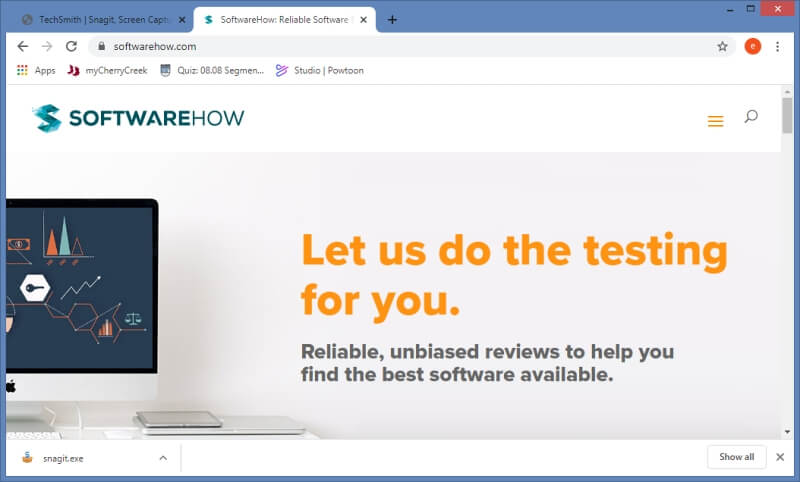
Snipping Toolで撮影した画像

Snagitで撮影した画像
どちらのアプリケーションもデフォルトの92dpiで画像を取り込みます。 上で見たように、両者の間に大きな違いはありません。 このドキュメントで使用している画像はこれであり、十分な品質です。
Snipping Toolには画質を調整する設定がありませんが、Snagitにはあります。
受賞者 どちらもデフォルトでは同じ画質で画像を取得しますが、必要に応じてSnagitのエディターで調整することができます。
6.テキストキャプチャ
Snagitは、テキストを含む領域をキャプチャすることができます。 画像であっても、Snagitはそれをプレーンテキストに変換し、他のドキュメントにコピー&ペーストすることができます。

Snagitは、テキストブロック全体を再入力する代わりに、画像からキャプチャして実際のテキストに変換します。 残念ながら、Snipping Toolにはそのような機能はありません。
受賞者 Snagit.Snippingツールでは、画像からテキストを取り込むことはできません。
7.ビデオ
Snipping Toolは画像のみを取り込み、ビデオは取り込みません。 一方、Snagitは画面上のすべてのアクションをビデオにすることができます。 ウェブカメラからのビデオやオーディオも含まれます。 コンピュータ上でのチュートリアルのオーサリングに最適な機能です。

受賞者 Snagitは、Snipping Toolにはない機能なので、これも簡単です。 Snagitを使うと、シャープなビデオを作ることができます。
8.製品サポート
Snipping ToolはWindowsに同梱されており、Windowsの一部です。 サポートが必要な場合は、おそらくMicrosoftから情報を得ることができます。 必要な場合は、Microsoftのサポートに連絡することができます。
TechSmith社が開発したSnagitは、このアプリケーションに特化したカスタマーサポートスタッフが充実しており、Snagitの使用に関する情報やビデオチュートリアルのライブラリも提供しています。

受賞者 これはMicrosoftのサポートを非難しているのではなく、Snagitのサポートが集中しているのに対して、MicrosoftはOS全体をサポートしているということです。
9.コスト
Snipping ToolはWindowsに同梱されているので、Windows PCを購入すれば無料で利用できます。
Snagitは、1回の使用料が49.95ドルで、最大2台のコンピュータで使用することができます。

少し高いと感じる人もいるかもしれませんが、常用している人の多くは、価格に見合った価値があると言ってくれるでしょう。
受賞者 : Snipping Tool。 無料に勝るものはありません。
最終評決
画面キャプチャソフトウェアは、仕事上重要な役割を担っている人もいれば、コンピュータの画面で何が起こっているかを説明するために使用する強力なアプリケーションです。 SnagitとSnipping Toolのどちらを選ぶかは、特にWindowsを使っている人にとっては難しいかもしれません。
スニッピングツール デフォルトの画質はSnagitと同等ですが、Snagitの便利な機能の多くを備えていません。
機能面では スナジット スクロール、パノラマ、テキストキャプチャなど、49.95ドルの価格に見合う機能を備えています。 教育用文書の作成を目的とした編集機能は、コンピュータで何かを行う方法を文書化したり実演する必要がある人に最適なツールです。 ビデオキャプチャは強力なプラス要因です。
SnagitとSnipping Toolのどちらを選ぶか迷われた場合は、Snagitの15日間無料トライアルをご利用ください。

